
eBay輸出を始めていくにあたり、ビジネスポリシーを設定していく必要があります。

ビジネスポリシーってなにそれ??
僕も最初ビジネスポリシーを理解できませんでした…
eBay輸出を始めるにあたり、このビジネスポリシーの設定は必ず必要になります。
この記事を見ることによって、
- ビジネスポリシーの概要
- Payment(支払い)の設定方法
- Return(返品)の設定方法
- Shipping(送料)の設定方法
- ビジネスポリシー設定での注意点
を学ぶことができます。
これからeBay輸出を始める人にとっては、避けては通れない設定になります。
1つずつ間違えないように設定していきましょう。
Contents
eBayのビジネスポリシーってなに?

eBayのビジネスポリシー(Business policies)とは、「支払い・返品・送料」のルールを設定する項目になります。
国内物販などではあまり聞きなれない言葉ですが、送料や返品の設定だと思っておけばOKです。

eBayではビジネスポリシーとして、
正式に送料や返品の設定を決めます。
シンプルに説明すると、「支払い・返品・送料」のテンプレートのようなものです。
出品するたびにわざわざ設定しなくても良いので、
ビジネスポリシーを作成しておけばサクッと出品できることができます。
商品ごとに設定を変えて出品したい場合は、
このビジネスポリシーを複数作成しておけばワンクリックで呼び出せます。

ビジネスポリシーは、
とっても便利な機能になります!
ビジネスポリシーの設定方法

それではビジネスポリシーの設定を画像付きで解説します。
eBay輸出をこれから始める方は、この記事で学び設定を始めていきましょう。
まずはeBayでビジネスポリシーの設定画面に移動しましょう。
My eBay→Account→Business Policiesで移動できます。
ビジネスポリシーの設定画面:https://www.bizpolicy.ebay.com/businesspolicy/manage
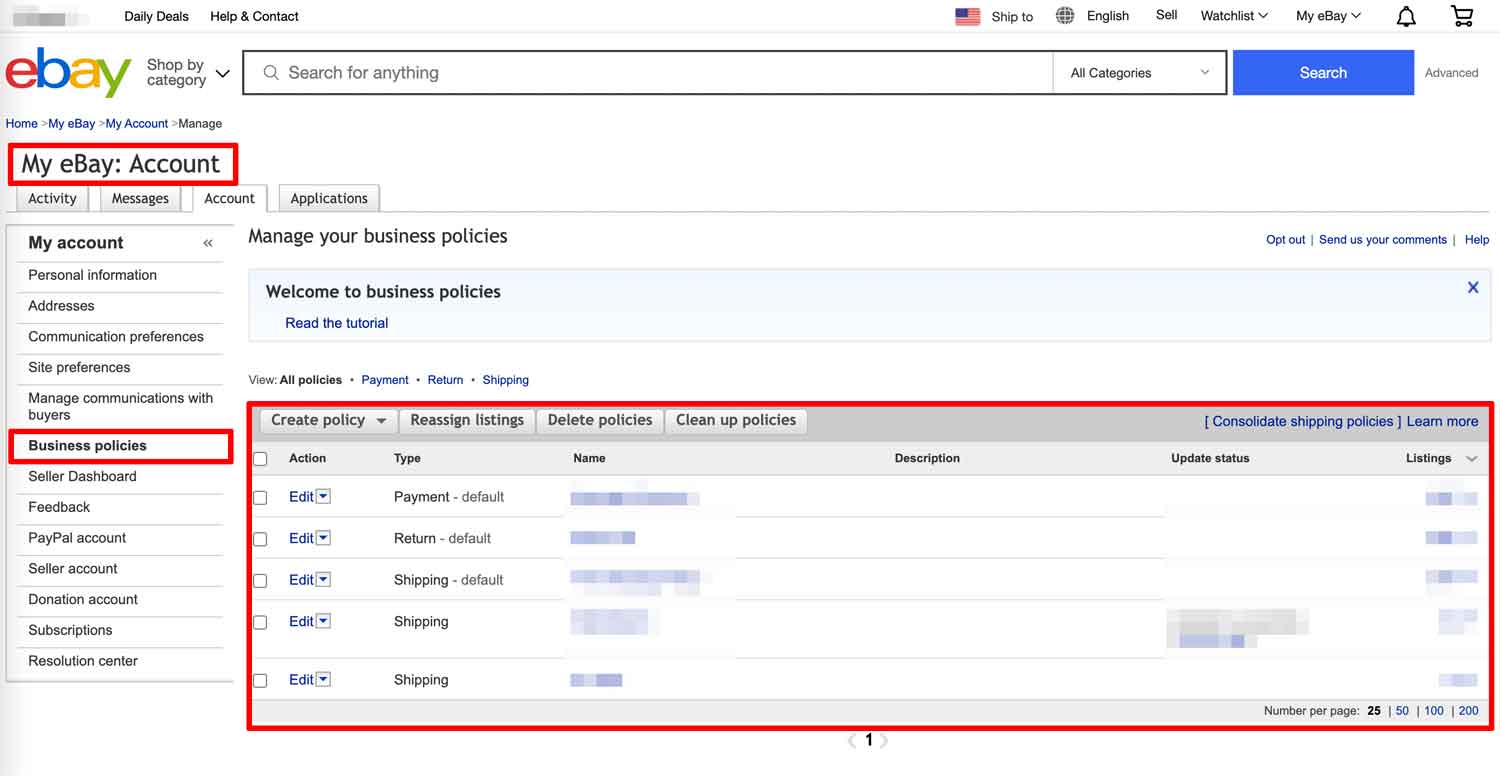
上の画面がビジネスポリシーの設定画面になります。
ここで「支払い・送料・返品ポリシー」を設定することができます。

僕も送料設定は商品によって複数の設定を作っております。
「Shipping」が送料の設定ですね。
この画面でビジネスポリシーを設定していくので覚えておきましょう。
Payment(支払い)ポリシーの設定方法
まずはPayment(支払い)ポリシーの設定をおこなっていきましょう。
①Create policy→Paymentをクリック
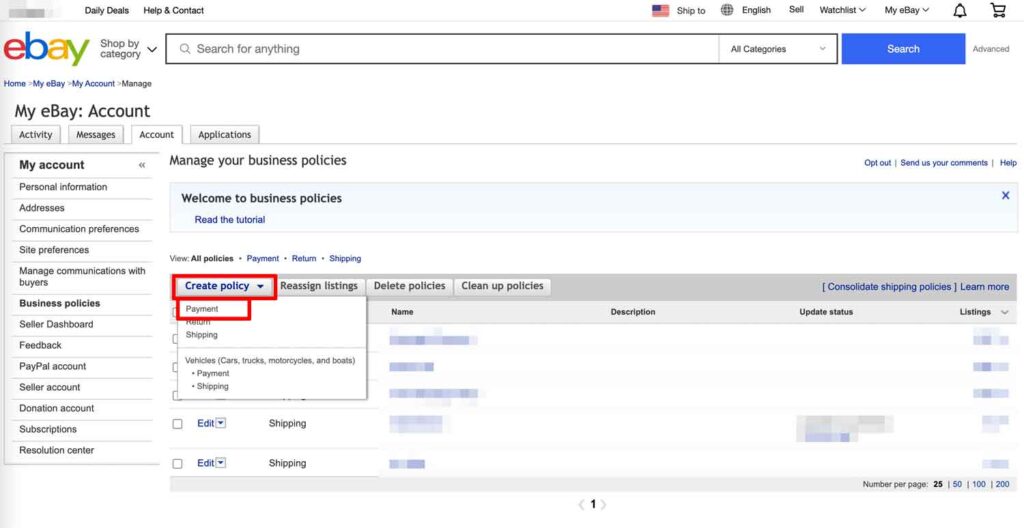
②下の画像を見ながら設定して、最後に「Save」をクリックする
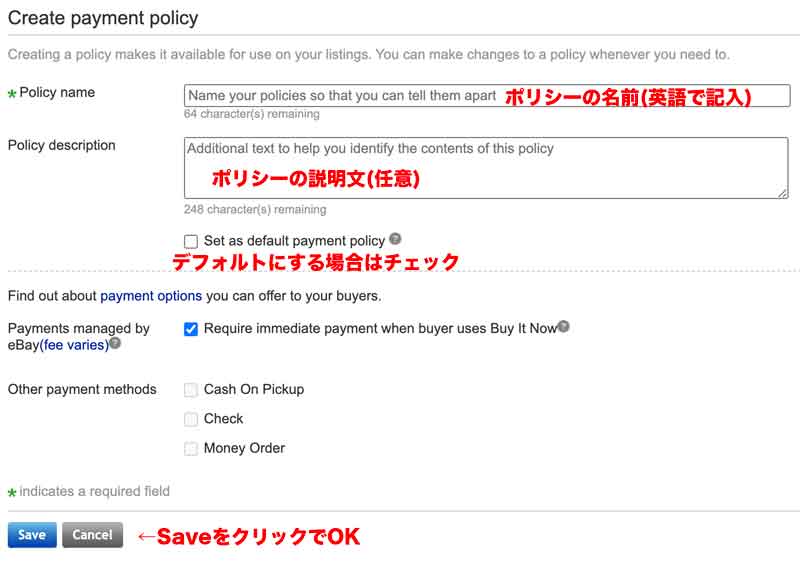
Policy nameは自分の好きな名前でOKです。
名前をつけるときの注意点としては、英語で記入しましょう。

ファイルエクスチェンジを使う場合に、
日本語表記だとエラーがでるため英語表記にしておきましょう。
- オークション形式の場合:チェックを外す
- 即決価格で販売の場合 :チェックを入れる
Other payment methodsは、代引きの設定などになります。
eBay輸出を日本から行う場合は、チェックを入れないでOKです。
以上でビジネスポリシーPaymentの設定は完了になります。
Return(返品)ポリシーの設定方法
次は、Return(返品)のビジネスポリシーを設定していきましょう。
①Create policy→Returnをクリック
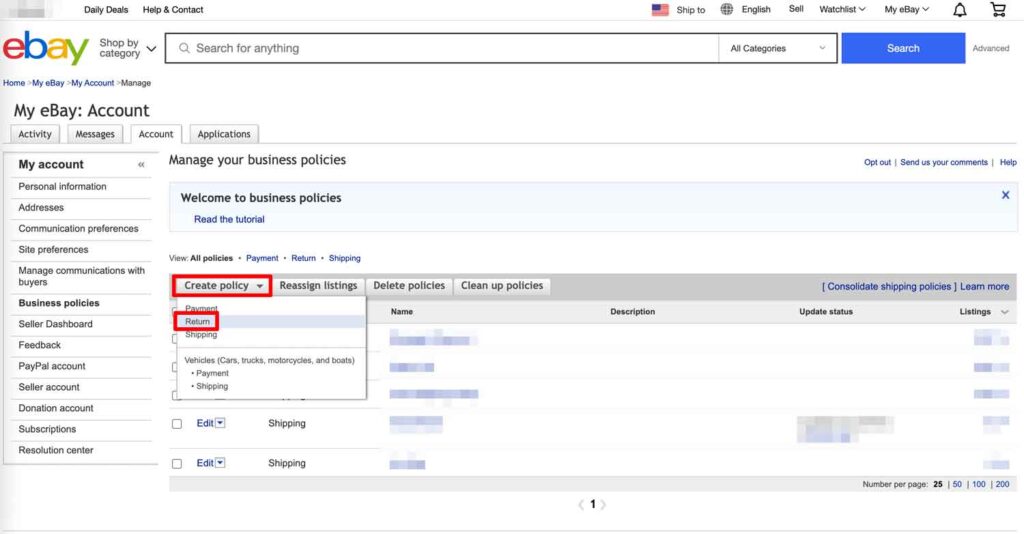
②下の画像を見ながら設定して、最後に「Save」をクリックする
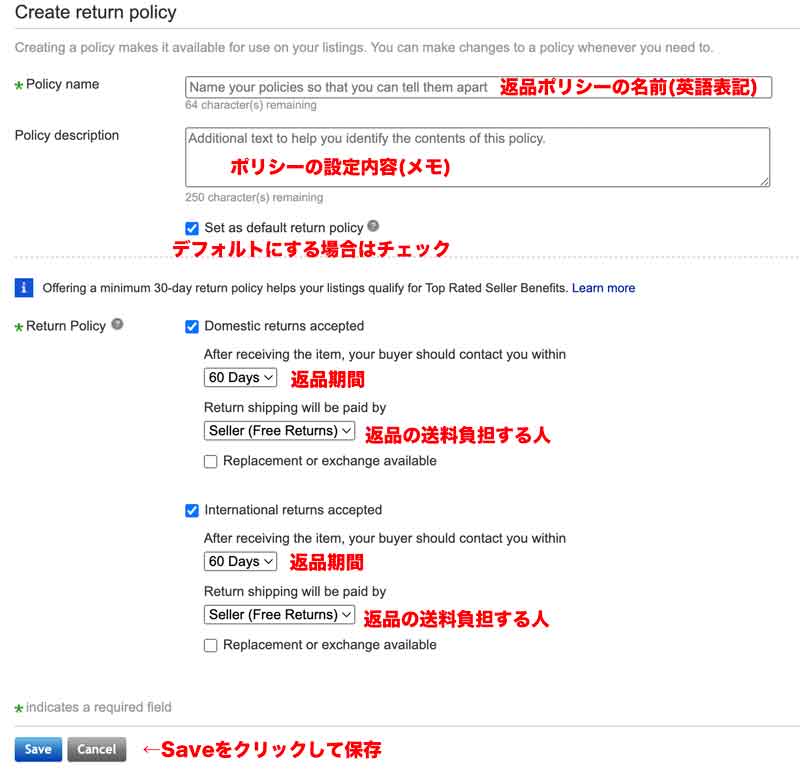
Return Policyで「返品期間」と「返送料の負担」を設定することができます。
この返品ポリシーは、購入者(バイヤー)にも商品ページで表示されます。
- 返品期間:14days/30days/60days
- 返送料負担:バイヤー/セラー
これらの中から設定することができます。
返品期間と返送料負担に関しては、無理のない範囲で設定しましょう。

僕は60daysのセラー返送料負担に設定しております。
「フリーリターン」と呼ばれる設定です。
「60days/セラー負担」にすることで、検索結果向上のSEO効果も期待できます。
返品でメンタルにダメージ与えられて続けられなくなる場合は、「30days/バイヤー負担」でも大丈夫です。
返送料をセラー負担にすることで、eBayの「セラー保護プログラム」を適用することができます。
送料を負担する代わりに、商品が破損していたり壊れてしまった商品が返送された場合は商品代金の半額負担のみで対応することが可能になります。
Shipping(送料)ポリシーの設定方法
次は、Shipping(送料)ポリシーについて解説していきます。
Shipping(送料)ポリシーは、自分の契約しているクーリエや配送代行会社によって料金が違います。
自分にあったShippingポリシーを作成していきましょう。

初めて作成する方は難しく感じるかもですが、
慣れるととても簡単なので苦手意識無くしてチャレンジしましょう!
Create policy→Shippingをクリック
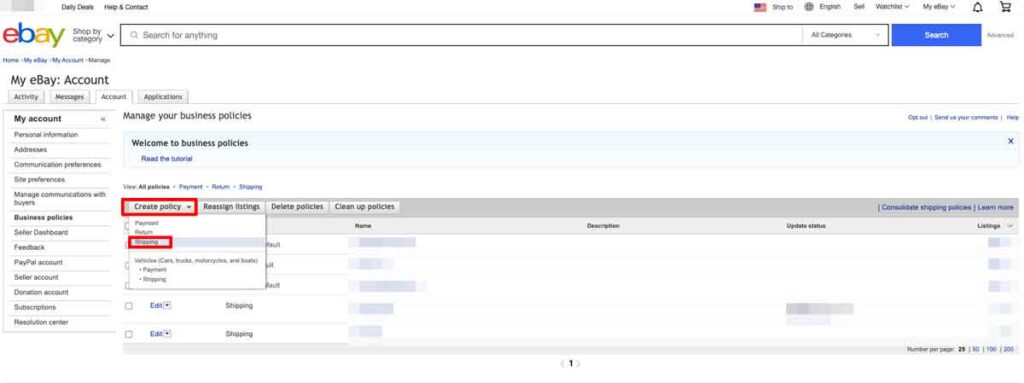
次の画面に進むと、下のような画面に移動します。
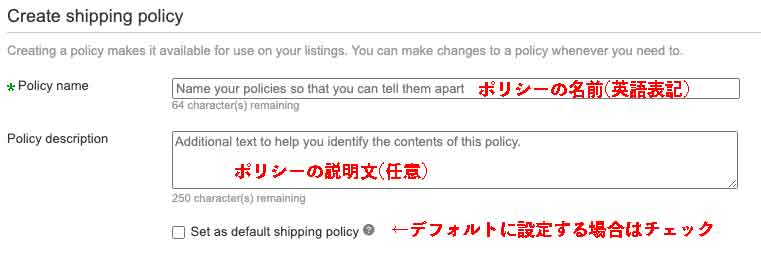

ここまでは他のビジネスポリシーと設定は一緒です!
それでは、実際に送料設定の画面に進んでいきます。
Domestic shippingの設定は、「アメリカ」への発送ポリシーになります。
翻訳すると「国内配送」という意味ですが、eBay.comはアメリカのサイトのためアメリカ向けでも国内配送という表記になります。
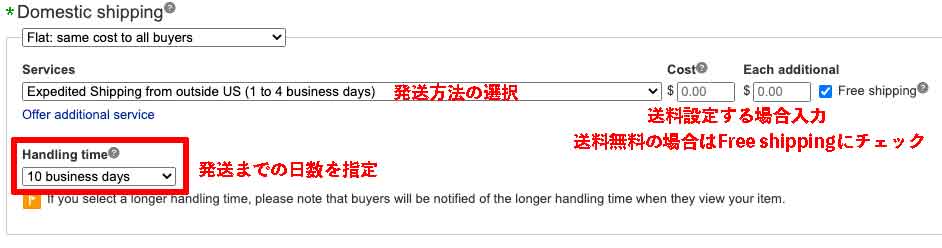
配送会社をどこで使うかで変わります。
ご自身の発送会社によって変更しましょう。
- Services:発送方法の設定(クーリエならExpedited、郵便局ならStandardを設定)
- Cost:送料設定する場合はこちらにドルを入力(送料無料の場合は、Free shippingにチェックを入れる)
- Handling Time:発送までの日数を選択(無在庫の場合は、5日〜10日/有在庫の場合は、1日〜3日が目安)

色んな商品を扱う場合は、
送料無料の設定にして送料を販売価格に上乗せするのがシンプルです。
次はアメリカ以外の送料設定になります。
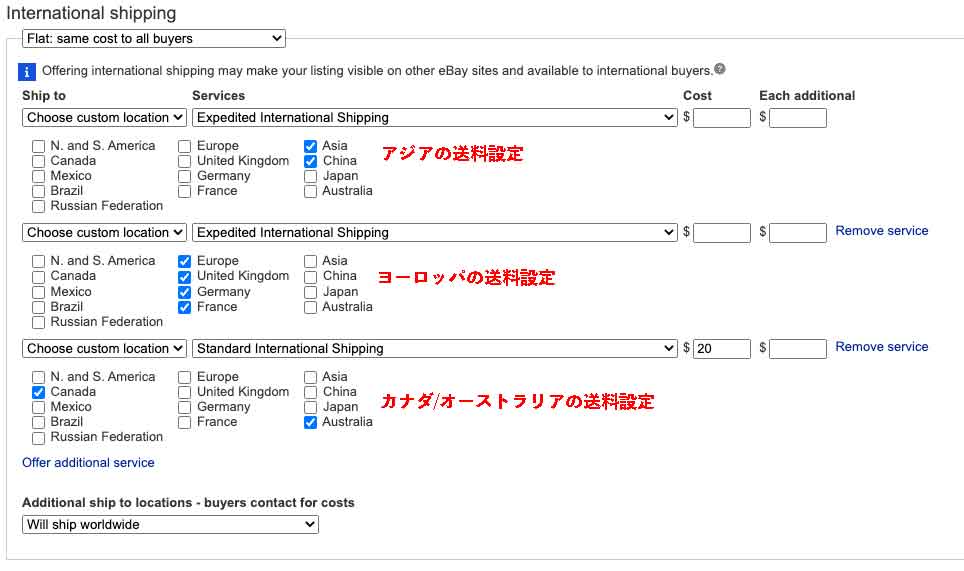
こちらは、アジアやヨーロッパなど地域別で作ることをおすすめします。
あとで送料の変更が必要なときに修正しやすいのが特徴です。

eBay初心者の方は上の画像をそのまま真似してもOKI!
カナダとオーストラリアの場合は、クーリエを使用していると送料がアメリカと比べて高い可能性があります。
重量が軽くて大きいものは、EMSを使った方が安い場合もあるので「Standard Shipping」で設定しておくと良いです。

クーリエの値段があまりにも高い場合は、
送料の部分に数字を入れて追加送料を設定すると良いでしょう。
それでは最後に、発送除外国を入力していきましょう。
下にある「Create exclusion list」をクリックします。
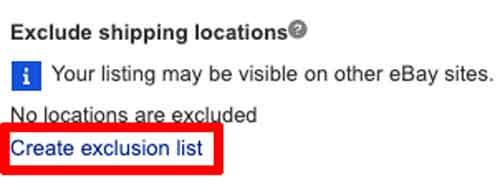
クリックすると発送除外国を追加することができます。
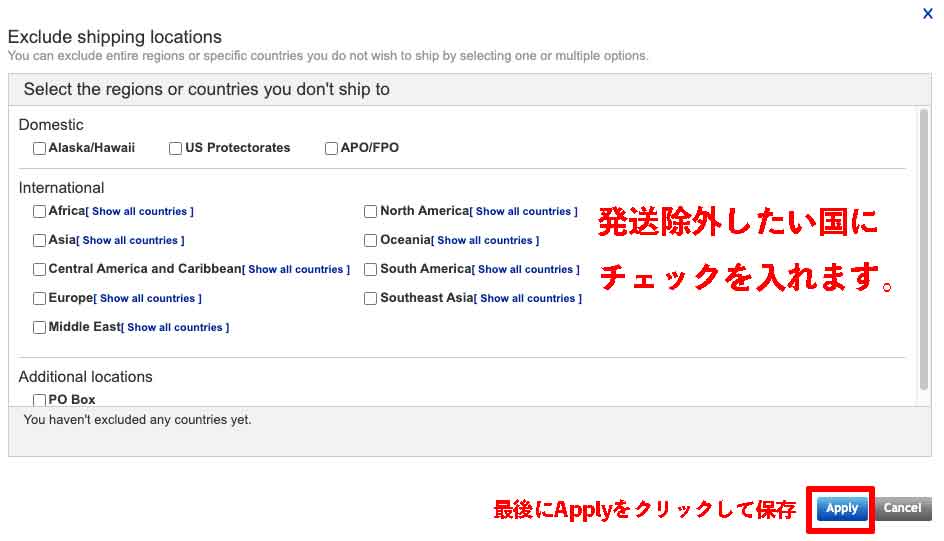
- APO/FPO,
- US Protectorates,
- South America,
- Japan,
- Belarus,
- Russian Federation,
- Ukraine,
- Africa,
- Central America and Caribbean,
- PO Box

とりあえず上の発送除外国を追加して、
徐々に自分の経験から発送除外国を追加するようにしましょう。
発送除外国は、国の情勢によっても変わってきます。
クーリエから発送できない国なども随時変更があるため、都度変更するようにしましょう。
eBayのビジネスポリシーの設定は簡単

ビジネスポリシーの設定方法は、初心者にとっては最初難しく感じると思います。
しかし、1度設定してしまえば変更のタイミングはあまりないのでeBayのアカウントを作ったら設定は必ずしておきましょう。
- Payment(支払い)ポリシー
- Return(返品)ポリシー
- Shipping(送料)ポリシー
この3つのポリシーを設定するだけでOKです。

3つ設定すれば出品準備は完了です!
お疲れ様でした!!
eBay輸出の環境も整ってきましたね!
ビジネスポリシーの設定をしておけば、出品のときにテンプレートとして使用できます。
商品のジャンルごとに作っておけば、出品外注さんへの指示も簡単にできるので慣れてきたらよく使うポリシーは作っていきましょう。


















